win11 开盖不开机 windows11翻盖开机取消方法
更新时间:2024-03-17 13:56:09作者:xiaoliu
Win11是微软最新推出的操作系统,而其中一项最引人注目的功能就是翻盖开机,有时候用户可能会遇到无法开机的情况,这可能是由于操作不当或系统故障引起的。在这种情况下,用户可以尝试一些方法来取消翻盖开机功能,以恢复系统正常运行。下面我们将介绍一些可能的解决方法,帮助用户解决Win11翻盖开机无法启动的问题。
打开设置
在电脑里打开设置,进入设置页面。
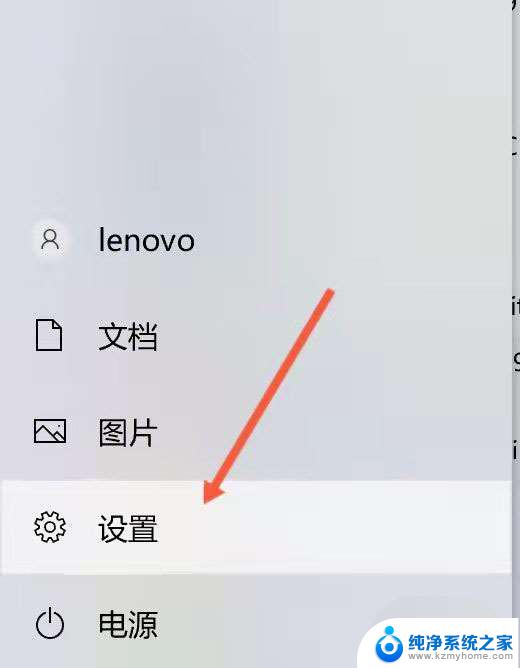
点击系统
进入设置页面之后,找到系统,点击进入。
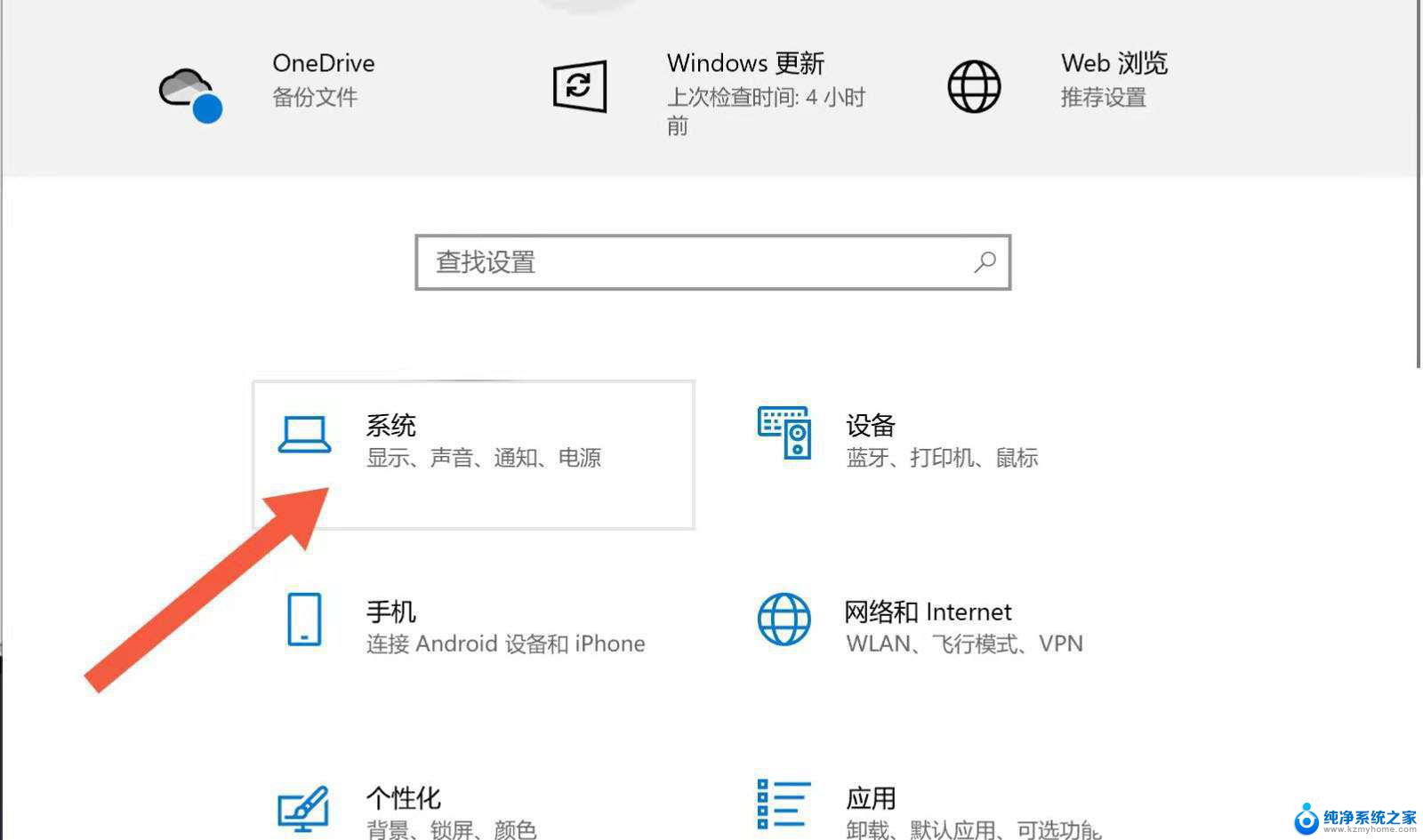
点击电源和睡眠
进入系统之后,往下滑,找到电源和睡眠选项。
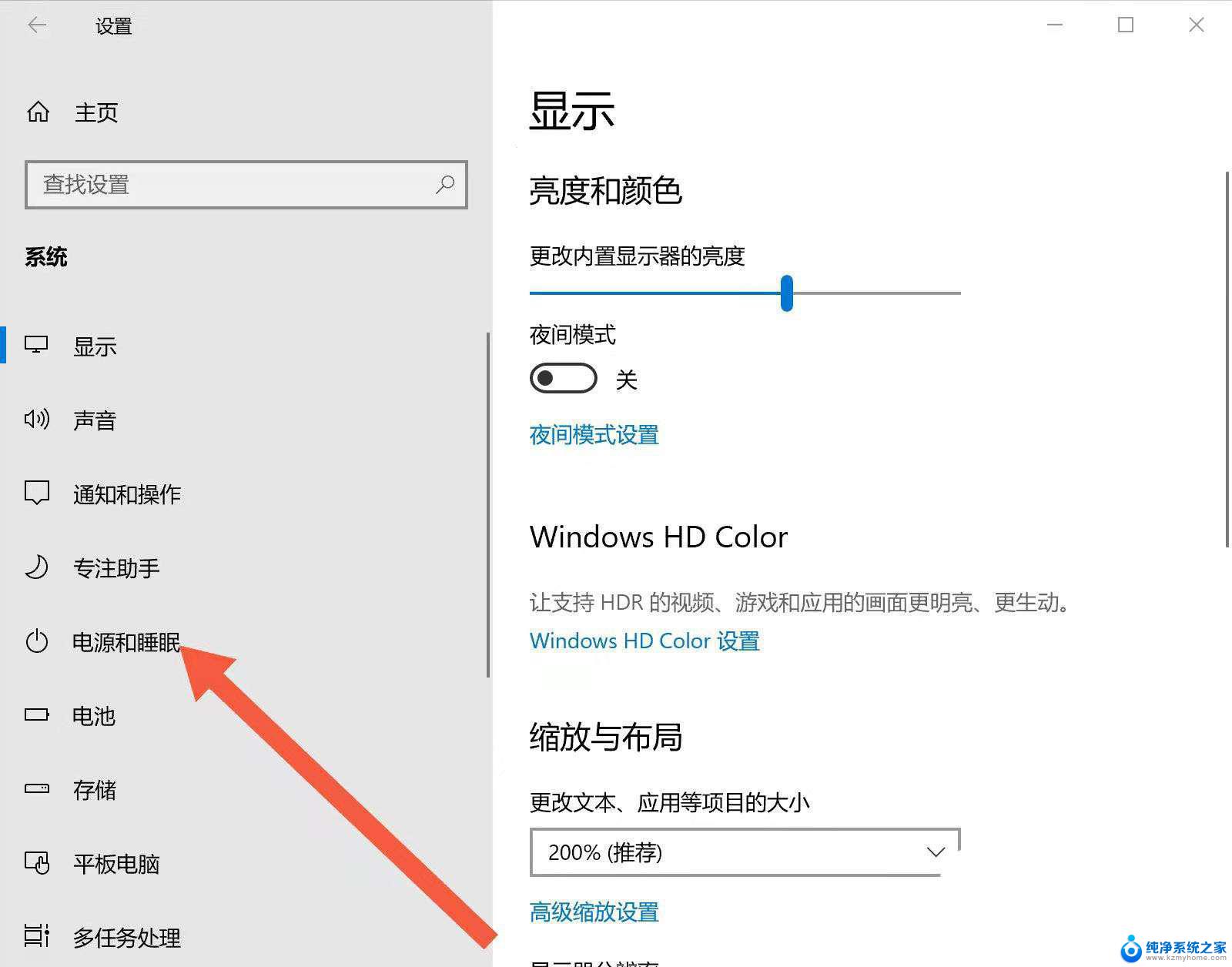
点击其他电源设置
进入电源和睡眠选项之后,往下滑,找到其他电源设置。

点击关闭
今入其他电源设置之后,找到”选择关闭笔记本进算计盖的功能“。点击进入。
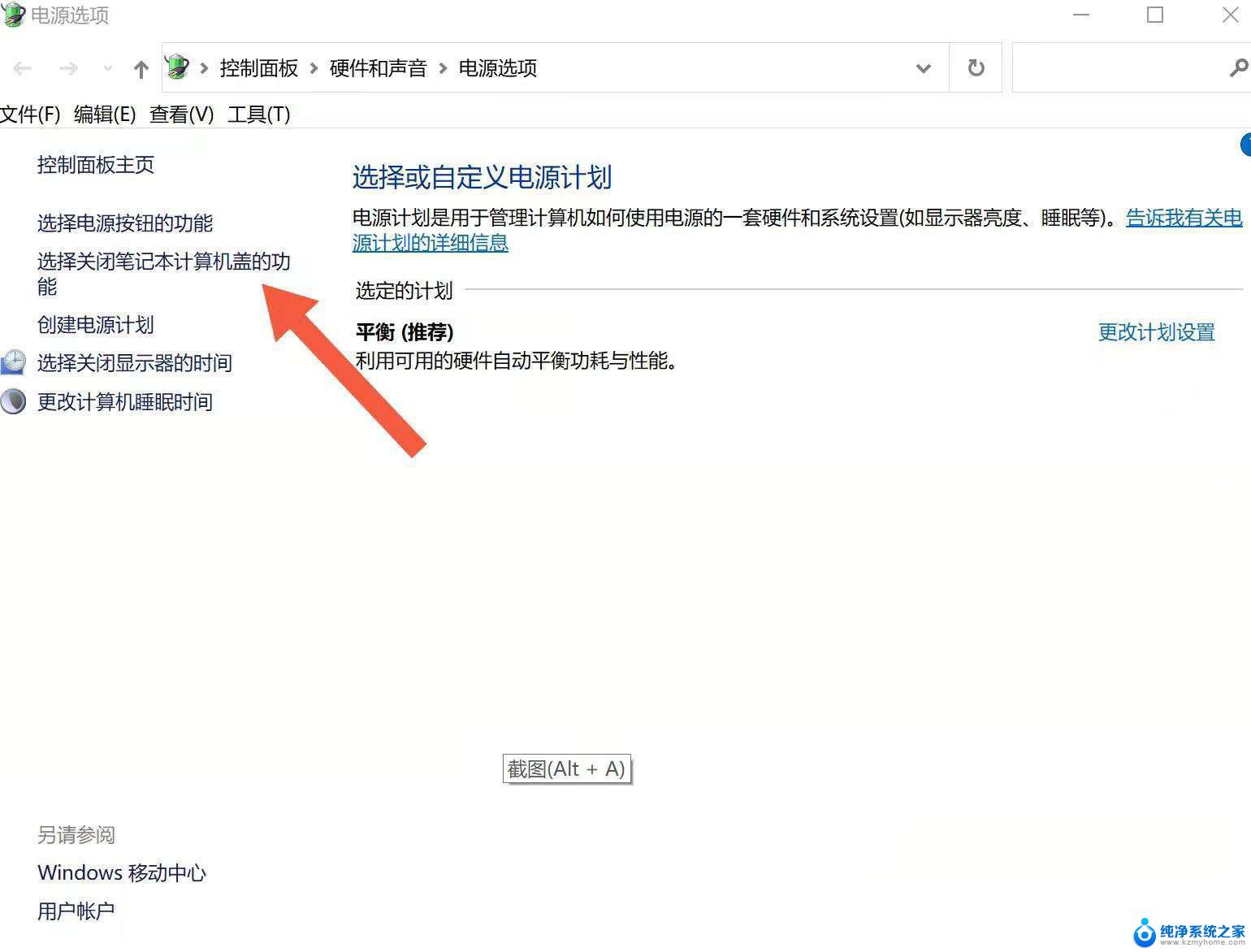
点击更改设置
进入之后,找到更改当前不可用的设置选项,点击。
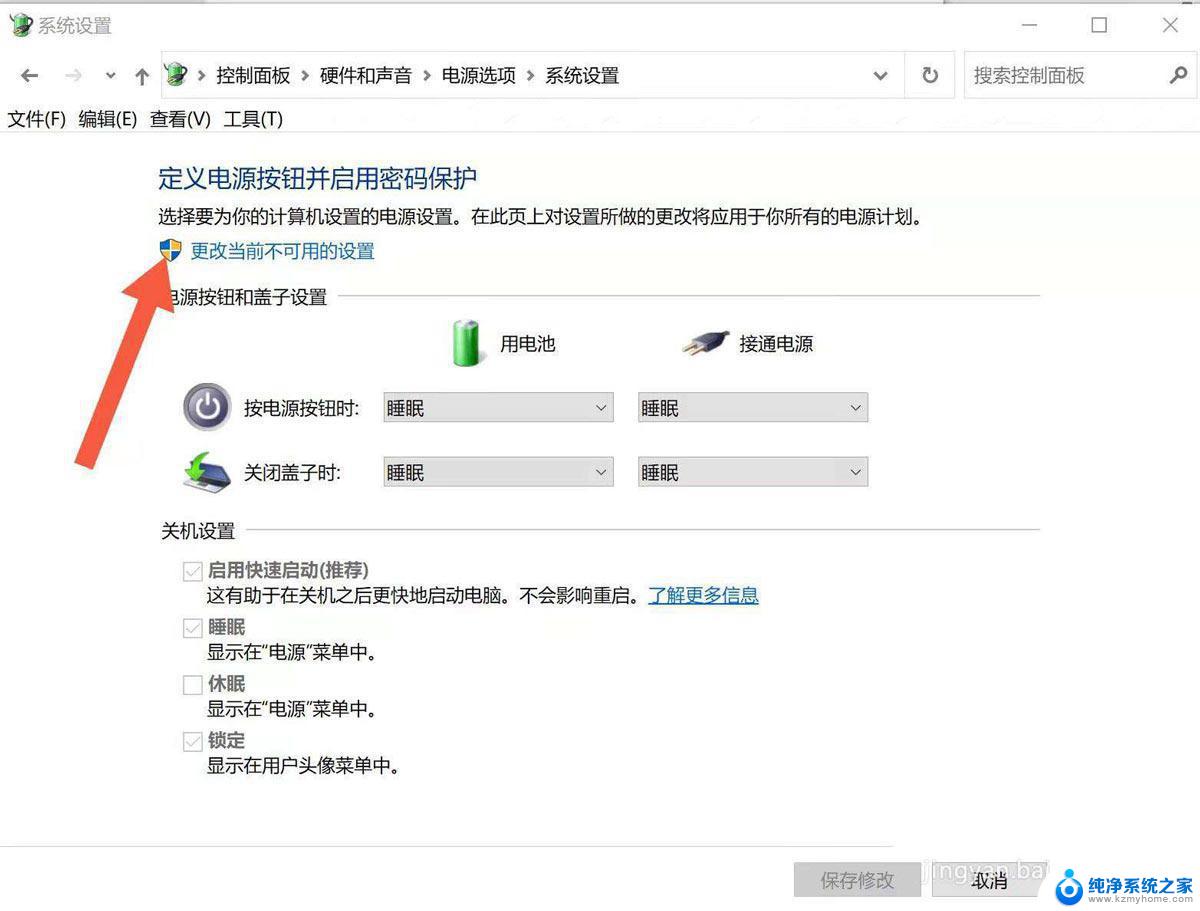
点掉对号
之后,把下方的第一个框启用快速启动关掉即可。
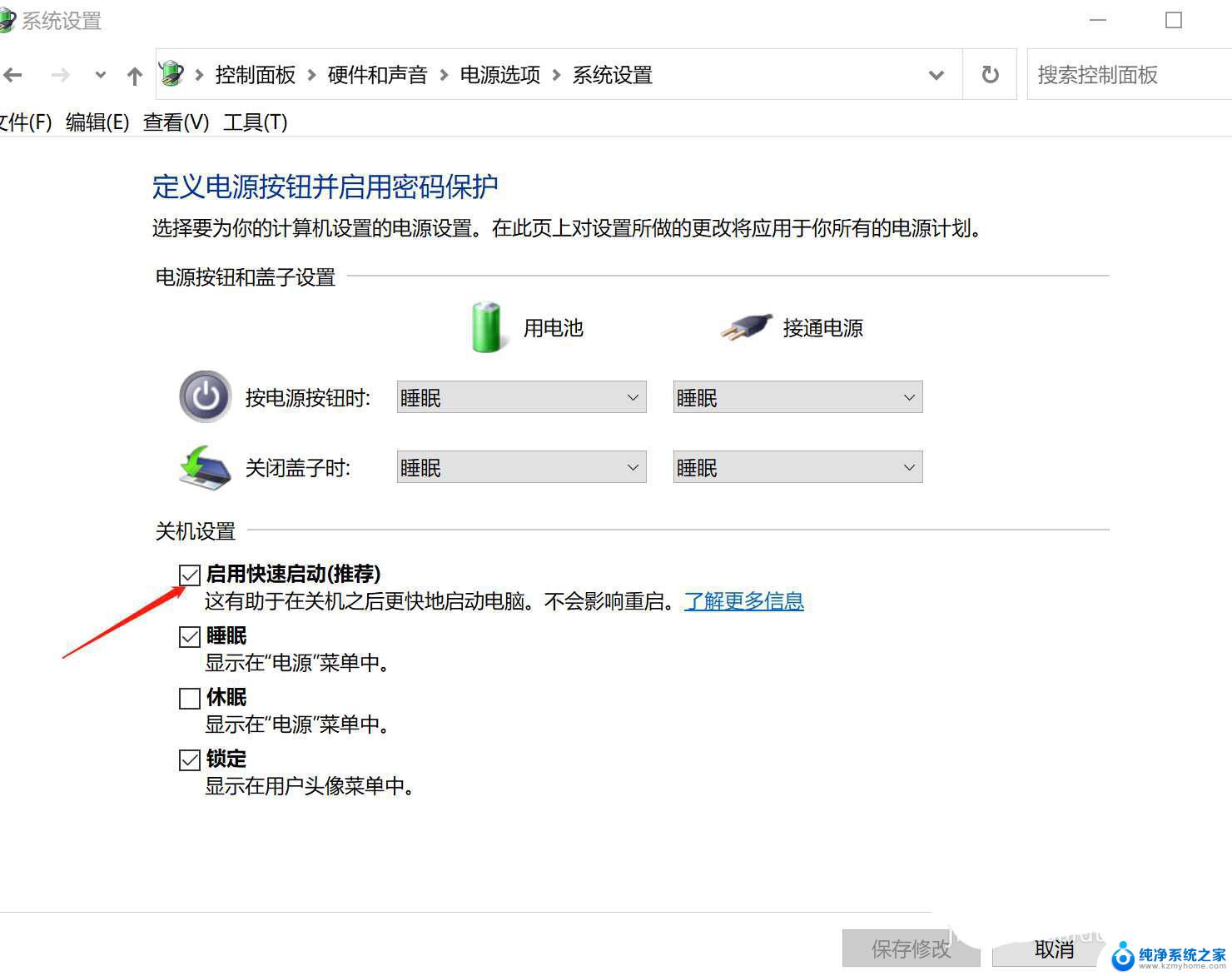
电脑酷狗开机自启动怎么关闭? Win11禁止酷狗音乐开机启动的技巧
win11开机蓝屏提示:找不到恢复环境怎么办? Win11没有恢复环境的解决办法
以上就是win11 开盖不开机的全部内容,如果您遇到这种情况,您可以尝试按照以上方法进行解决,希望这些方法能帮到您。
win11 开盖不开机 windows11翻盖开机取消方法相关教程
- 荣耀win11怎么关闭开盖开机 win11取消笔记本翻盖开机方法
- win11开盖就开机怎么关了 联想win11开盖自动开机关闭操作
- 如何关闭win11开机自动启动 Win11开机自启软件如何取消
- win11开机自启动软件怎么关闭 Win11开机自动启动软件设置取消方法
- win11怎么打开开机启动项 Win11开机自启动项设置方法
- win11能不能设置开机自动打开热点呢 Win11开机自动开启Wifi热点设置方法
- win11日历清单禁止开机启动 Windows11如何禁用开机自启程序
- windows11怎样设置开机密码 Win11电脑开机密码设置步骤
- win11设置开机自启应用 win11开机自启动软件设置方法
- 变更开机密码的方法win11电脑 win11开机密码怎么重置
- win11怎么完整关机 Win11系统电脑关机快捷键
- 取消windows11更新 禁止Win10更新到Win11的方法
- windows11截屏都哪去了 win11截图保存位置
- win11开始放左边 win11任务栏开始键左边设置教程
- windows11系统硬盘 windows11系统新装硬盘格式化步骤
- 电脑怎么打开管理员权限win11 Windows11如何打开管理员权限
win11系统教程推荐
- 1 取消windows11更新 禁止Win10更新到Win11的方法
- 2 windows11截屏都哪去了 win11截图保存位置
- 3 win11开始放左边 win11任务栏开始键左边设置教程
- 4 windows11系统硬盘 windows11系统新装硬盘格式化步骤
- 5 win11电脑edge浏览器都打不开 win11edge浏览器打不开错误解决方法
- 6 win11怎么设置账户头像 Win11账户头像怎么调整
- 7 win11总是弹出广告 Windows11 广告弹窗关闭教程
- 8 win11下面图标怎么不合并 win11任务栏图标不合并显示设置步骤
- 9 windows11开始怎么移到左边 Win11如何调整开始菜单位置
- 10 win11桌面一直在闪 Windows11桌面一直闪动怎么解决